Asus C300, C301 User’s Manual [lv]
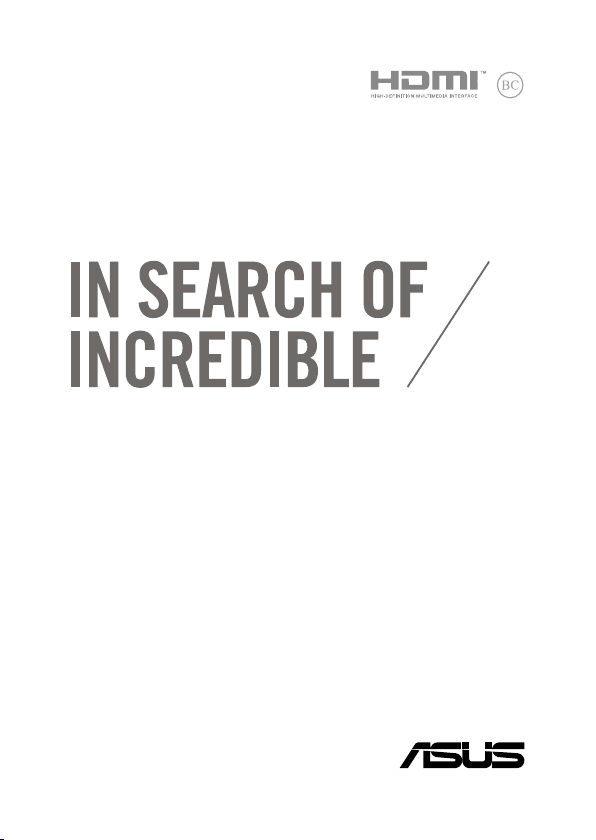
LV11626
Pirmais izdevums
Aprīlis 2016
E-rokasgrāmata
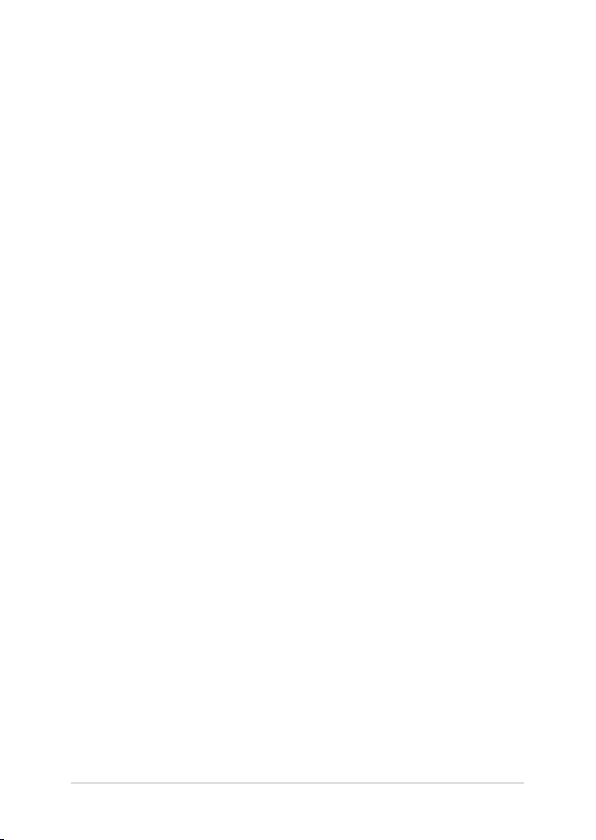
AUTORTIESĪBU ATRUNA
Šo rokasgrāmatu, ieskaitot tajā aprakstītos produktus un programmatūru, bez rakstiskas ASUSTeK
COMPUTER INC. ("ASUS") atļaujas nekādā veidā nedrīkst reproducēt, pārsūtīt, ierakstīt, saglabāt
meklēšanas sistēmā vai tulkot jebkurā valodā, izņemot dokumentāciju, ko pircējs saglabā dublējuma
nolūkos.
ASUS NODROŠINA ŠO ROKASGRĀMATU NEIZMAINĪTĀ VEIDĀ BEZ JEBKĀDA VEIDA TIEŠĀM VAI NETIEŠĀM
GARANTIJĀM, TOSTARP, BET NE TIKAI NETIEŠĀM GARANTIJĀM VAI IEGĀDES NOSACĪJUMIEM VAI
PIEMĒROTĪBU KĀDAM NOTEIKTAM MĒRĶIM. ASUS, TĀ VADĪBA, AMATPERSONAS, DARBINIEKI VAI
PĀRSTĀVJI NEKĀDĀ GADĪJUMĀ NEUZŅEMAS ATBILDĪBU PAR JEBKĀDIEM NETIEŠIEM, TIEŠIEM, NEJAUŠIEM
VAI IZRIETOŠIEM BOJĀJUMIEM (IESKAITOT PEĻŅAS ZAUDĒJUMUS, KOMERCDARBĪBAS SLĒGŠANU,
LIETOŠANAS NEIESPĒJAMĪBU VAI DATU ZUDUMU, KOMERCDARBĪBAS TRAUCĒJUMUS UN TAMLĪDZĪGUS
ZAUDĒJUMUS), PAT JA ASUS IR BIJIS INFORMĒTS PAR ŠĀDU ZAUDĒJUMU IESPĒJAMĪBU, KAS VAR RASTIES
ŠAJĀ ROKASGRĀMATĀ ESOŠĀS KĻŪDAS VAI PRODUKTA BOJĀJUMA DĒĻ.
Produkti un korporatīvie nosaukumi, kas minēti šajā rokasgrāmatā, var būt un var nebūt reģistrētas
prečzīmes vai attiecīgo uzņēmumu autortiesības un ir lietoti tikai atpazīšanas vai paskaidrošanas
nolūkos, lai ierīces īpašnieks tos saprastu, bet bez nodoma pārkāpt šīs tiesības.
ŠAJĀ ROKASGRĀMATĀ IETVERTĀS TEHNISKĀS SPECIFIKĀCIJAS UN INFORMĀCIJA IR SNIEGTA TIKAI
INFORMATĪVIEM NOLŪKIEM UN VAR TIKT MANĪTA JEBKURĀ BRĪDĪ BEZ IEPRIEKŠĒJA BRĪDINĀJUMA, UN TO
NEDRĪKST UZTVERT KĀ ASUS SAISTĪBAS. ASUS NEUZŅEMAS ATBILDĪBU PAR JEBKĀDA VEIDA KĻŪDĀM
VAI NEPRECIZITĀTĒM, KAS VAR PARĀDĪTIES ŠAJĀ ROKASGRĀMATĀ, IESKAITOT TAJĀ APRAKSTĪTOS
PRODUKTUS UN PROGRAMMATŪRU.
Autortiesības © 2016 ASUSTeK COMPUTER INC. Visas tiesības aizsargātas.
ATBILDĪBAS IEROBEŽOJUMS
Apstākļos, kas var rasties ASUS vai citu saistību nepildīšanas rezultātā, jums ir tiesības pieprasīt no
ASUS zaudējumu segšanu. Tādā gadījumā, neskatoties uz kāda pamata jums ir tiesības pieprasīt
zaudējumu segšanu no ASUS, ASUS ir atbildīgs tikai par ziskām traumām (ieskaitot nāvi) un kaitējumu
nekustamajam īpašumam un personīgai materiālajam īpašumam, vai jebkuriem citiem reālajiem
un tiešajiem zaudējumiem, kas radušies šajos Garantijas nosacījumos noteikto likumīgo pienākumu
nepildīšanas rezultātā katra konkrētā produkta noteiktās līgumcenas apmērā.
ASUS būs atbildīgs vai atlīdzinās jums vienīgi līgumā noteiktos zaudējumus, kaitējumu vai prasījumus, un
šajos Garantijas nosacījumos noteiktos atlīdzināmos zaudējumus vai pārkāpumus.
Šis ierobežojums attiecas arī uz ASUS piegādātājiem un pārdevēju. Tā ir ASUS, tā piegādātāju un jūsu
pārdevēja maksimālā kolektīvā atbildība.
ASUS NEKĀDĀ GADĪJUMĀ NEUZŅEMAS ATBILDĪBU PAR SEKOJOŠO: (1) TREŠĀS PUSES IZVIRZĪTAJIEM
PRASĪJUMIEM PRET JUMS PAR ZAUDĒJUMU SEGŠANU; (2) JŪSU DOKUMENTĀCIJAS VAI DATU
ZAUDĒJUMU VAI BOJĀJUMU; VAI (3) SPECIĀLIEM, NEJAUŠIEM VAI TIEŠIEM ZAUDĒJUMIEM VAI PAR
JEBKURIEM NO EKONOMISKĀS DARBĪBAS IZRIETOŠIEM ZAUDĒJUMIEM (IESKAITOT PEĻŅAS VAI
UZKRĀJUMU ZAUDĒJUMUS), PAT JA ASUS, TĀ PIEGĀDĀTĀJI VAI JŪSU PĀRDEVĒJS IR INFORMĒTS PAR
ŠĀDU APSTĀKĻU IESPĒJAMĪBU.
APKALPOŠANA UN ATBALSTS
Skatiet mūsu daudzvalodīgo tīmekļa vietni https://www.asus.com/support/
2
Piezīmjdatora e-rokasgrāmata
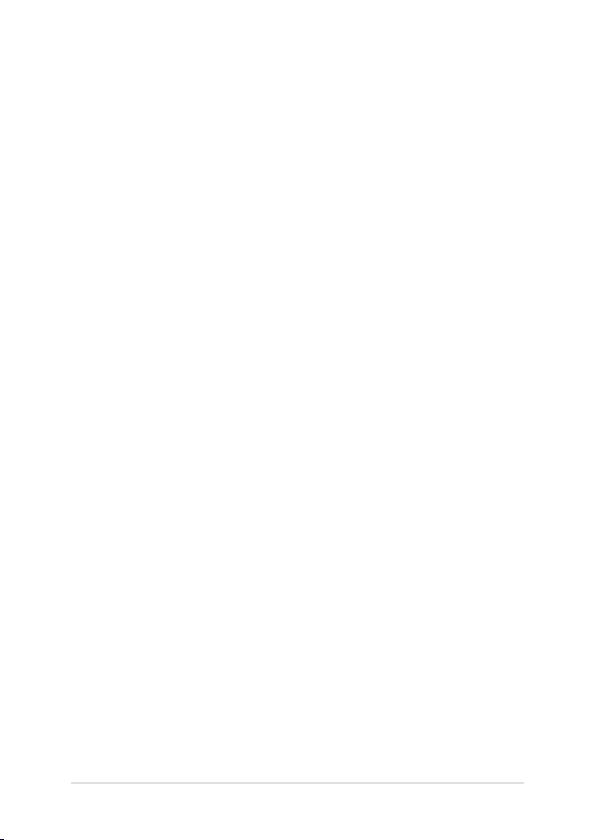
Satura rādītājs
Par šo rokasgrāmatu .................................................................................................6
Šajā rokasgrāmatā izmantotie apzīmējumi. .......................................................... 7
Noformējums ................................................................................................................... 7
Drošības pasākumi ....................................................................................................8
Piezīmjdatora lietošana ................................................................................................8
Piezīmjdatora kopšana ................................................................................................. 9
Pareiza utilizācija ............................................................................................................. 10
1. nodaļa. Aparatūras uzstādīšana
Piezīmjdatora iepazīšana ........................................................................................12
Skats no augšpuses ........................................................................................................ 12
Apakšējā daļa ................................................................................................................... 15
Labā puse .......................................................................................................................... 16
Kreisā puse ........................................................................................................................ 17
2. nodaļa. Piezīmjdatora lietošana
Darba sākšana .............................................................................................................22
Uzlādējiet piezīmjdatoru..............................................................................................22
Ko dvignete pokrov, da odprete zaslon,
se prenosni računalnik samodejno vklopi ............................................................. 24
Skārienpaliktņa lietošana............................................................................................. 25
Tastatūras lietošana ..................................................................................................30
Piezīmjdatora e-rokasgrāmata
3
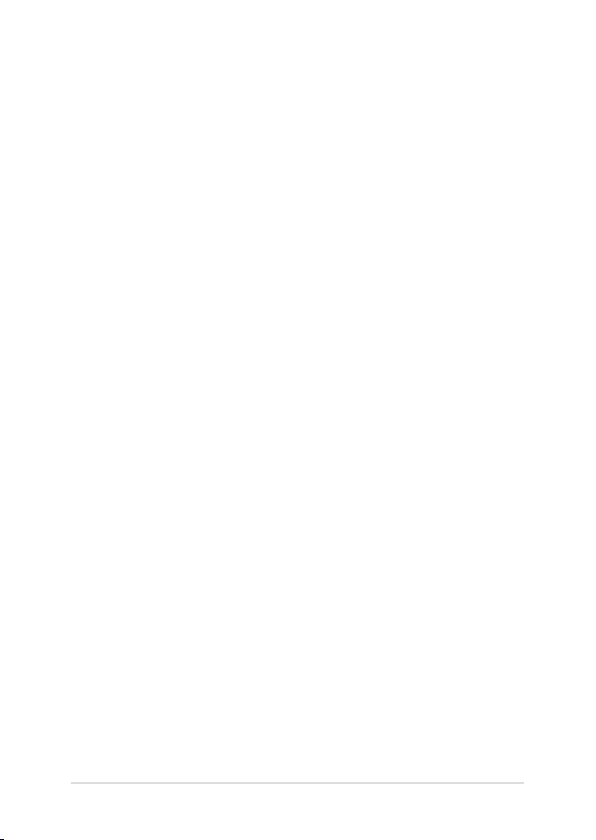
3. nodaļa. Darbs ar operētājsistēmu Chrome™ OS
Pirmā startēšanas reize ............................................................................................32
Pierakstīšanās zona ...................................................................................................33
Browse as Guest (Pārlūkot kā viesim) ...................................................................... 33
User account (Lietotāja konts) ................................................................................... 34
Darbvirsmas izmantošana ......................................................................................35
Lietotņu saraksts ............................................................................................................. 35
Statusa apgabals ............................................................................................................. 37
Savienojuma izveide ar internetu ........................................................................40
Pārlūks Chrome ............................................................................................................... 43
Dokumentu drukāšana ............................................................................................45
Google mākoņdruka ..................................................................................................... 47
Failu pārvaldīšana ......................................................................................................52
Lietotne Files (Faili) .........................................................................................................52
Google Drive .................................................................................................................... 56
Piezīmjdatora atiestatīšana ....................................................................................60
Piezīmjdatora izslēgšana .........................................................................................62
Piezīmjdatora pārslēgšana miega režīmā .........................................................62
Padomi un bieži uzdotie jautājumi
Noderīgi padomi par piezīmjdatoru ...................................................................64
Bieži uzdotie jautājumi par aparatūru ................................................................65
Bieži uzdotie jautājumi par programmatūru ...................................................67
4
Piezīmjdatora e-rokasgrāmata
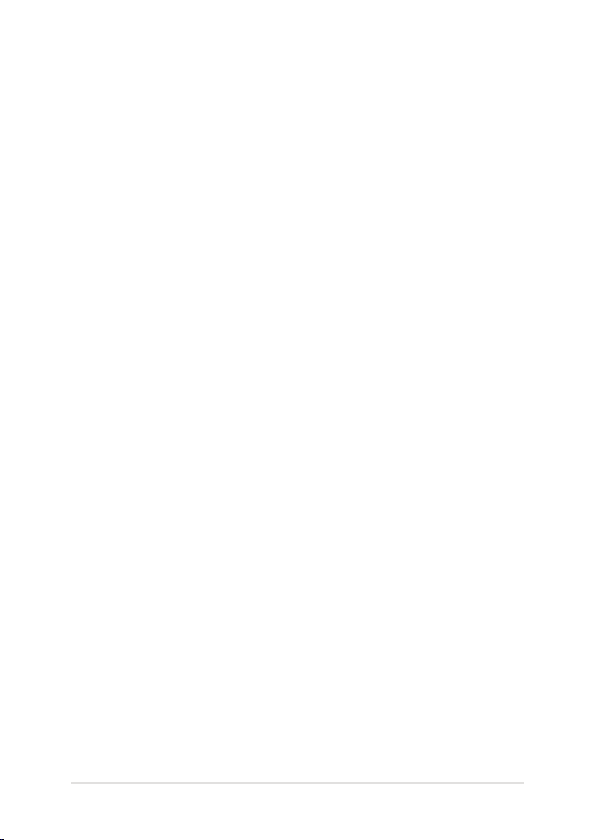
Pielikumi
Iekšējā modema atbilstība .......................................................................................... 70
Pārskats .............................................................................................................................. 70
Deklarācija par atbilstību tīklam ............................................................................... 71
Balsij neparedzētas ierīces ..........................................................................................71
Federālās Komunikāciju Komisijas paziņojums ................................................... 74
FCC brīdinājuma paziņojums par pakļaušanu
radio frekvences (RF) iedarbībai ................................................................................ 75
Brīdinājums par CE zīmi ................................................................................................ 75
Bezvadu pārraides kanāli dažādiem domēniem ................................................. 76
Francijas ierobežotās bezvadu frekvenču joslas ................................................. 76
UL (Underwiters Laboratories) drošības paziņojumi ......................................... 78
Strāvas drošības prasības ............................................................................................. 79
TV regulētāja paziņojumi ............................................................................................ 79
REACH (ķīmisko vielu reģistrācija, novērtēšana,
atļaušana un ierobežošana) ........................................................................................ 79
Macrovision Corporation produktu brīdinājums ................................................ 79
Prolakses pasākumi dzirdes nezaudēšanai ......................................................... 79
Ziemeļvalstu brīdinājumi par litiju (litija-jona baterijām) ................................ 80
Optiskā diskdziņa drošības informācija .................................................................. 81
CTR 21 apstiprinājums (piezīmjdatoriem ar iebūvētiem modemiem) ........ 82
ENERGY STAR atbilstošs izstrādājums .....................................................................84
Atbilstība globālās vides noteikumiem un deklarācija .................................... 84
ASUS otrreizējā pārstrāde / Atpakaļpieņemšanas pakalpojumi .................... 85
Piezīmjdatora e-rokasgrāmata
5
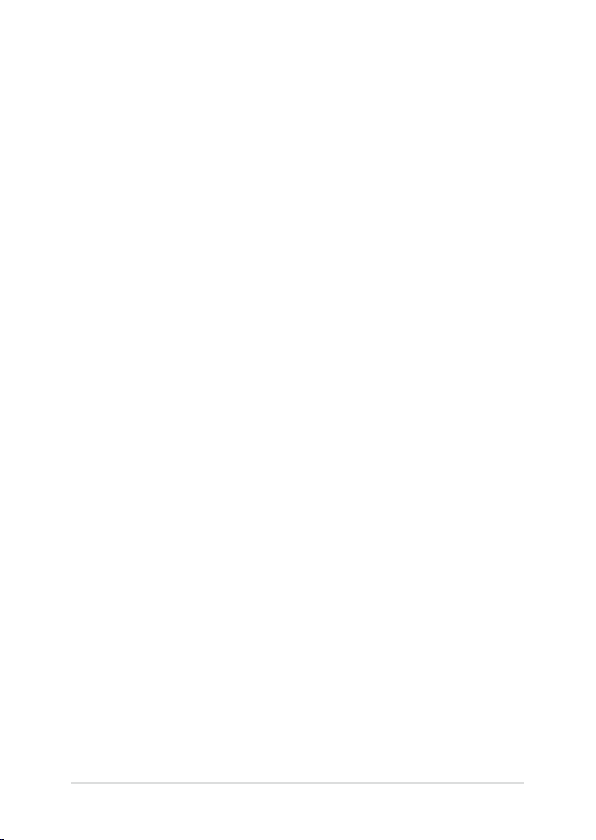
Par šo rokasgrāmatu
Šajā rokasgrāmatā sniegta informācija par piezīmjdatora aparatūras un
programmatūras funkcijām, kas aprakstītas tālākajās nodaļās.
1. nodaļa. Aparatūras uzstādīšana
Šajā nodaļā aprakstīti piezīmjdatora aparatūras komponenti.
2. nodaļa. Piezīmjdatora lietošana
Šajā nodaļā aprakstīts, kā lietot dažādas piezīmjdatora daļas.
3. nodaļa. Darbs ar operētājsistēmu Chrome™ OS
Šajā nodaļā ir sniegts piezīmjdatora operētājsistēmas Chrome™
OS lietošanas pārskats.
Padomi un bieži uzdotie jautājumi
Šajā sadaļā norādīti daži ieteicamie padomi, bieži uzdotie
jautājumi par aparatūru un programmatūru, lai palīdzētu uzturēt
piezīmjdatoru un novērstu tā bieži sastopamās problēmas.
Pielikumi
Šajā sadaļā ietverti piezīmjdatora paziņojumi un paziņojumi par
drošību.
6
Piezīmjdatora e-rokasgrāmata
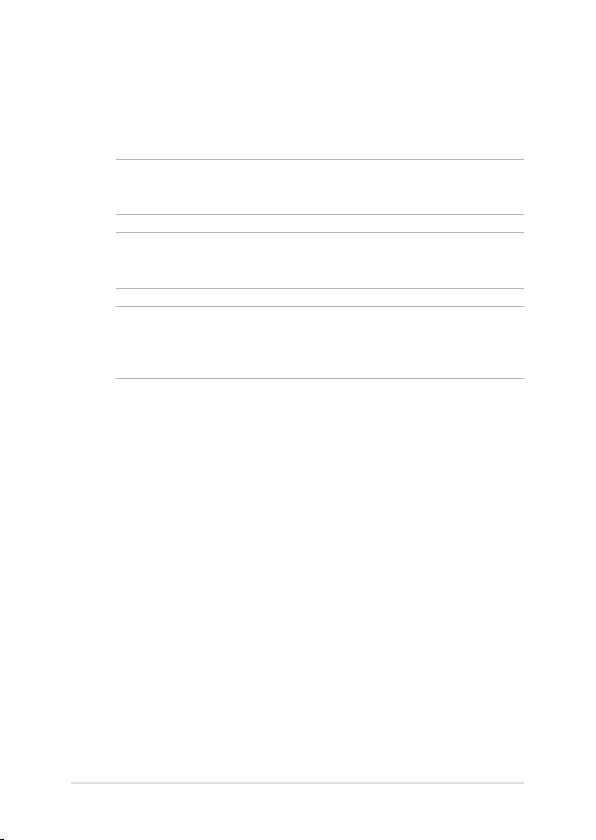
Šajā rokasgrāmatā izmantotie apzīmējumi.
Lai iezīmētu galveno informāciju šajā lietotāja rokasgrāmatā, dažreiz
teksts tiek parādīts, kā aprakstīts tālāk.
SVARĪGI! Šajā ziņojumā ietverta ļoti svarīga informācija, kas jāizpilda, lai
pabeigtu uzdevumu.
PIEZĪME. Šajā ziņojumā ietverta papildinformācija un padomi, kas var
palīdzēt izpildīt uzdevumus.
BRĪDINĀJUMS! Šajā ziņojumā ietverta svarīga informācija, kas jāizpilda,
lai saglabātu drošību, veicot noteiktus uzdevumus, un novērstu
piezīmjdatora datu un sastāvdaļu bojājumus.
Noformējums
Treknraksts = Tas norāda uz izvēlni vai vienumu, kas jāatlasa.
Slīpraksts = Ar šo tiek norādītas sadaļas, kuras varat skatīt šajā
rokasgrāmatā.
Piezīmjdatora e-rokasgrāmata
7
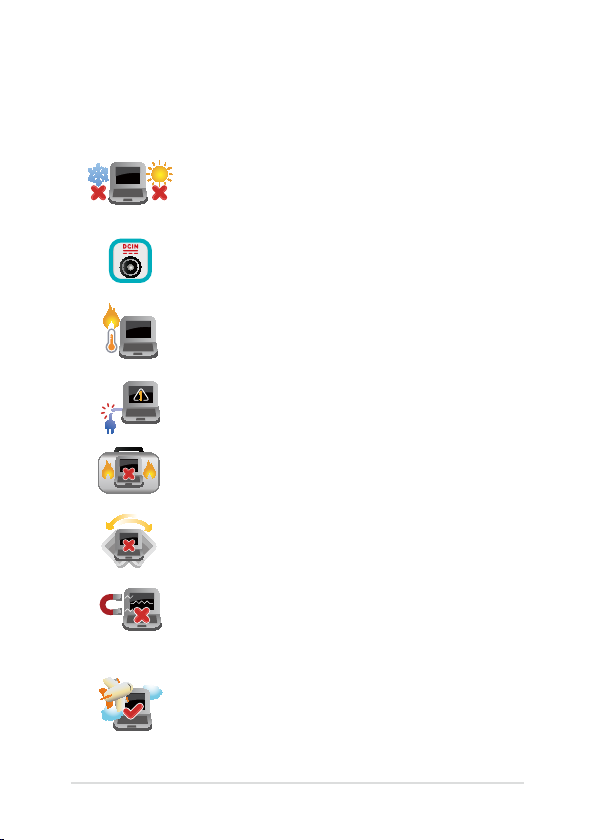
Drošības pasākumi
Piezīmjdatora lietošana
Šo piezīmjdatoru drīkst lietot tikai vietās, kur
apkārtējā temperatūra ir no 5°C (41°F) līdz 35°C
(95°F).
Skatiet strāvas parametru uzlīmi piezīmjdatora
apakšā un pārliecinieties, lai strāvas adapteris
atbilstu parametriem.
Neatstājiet piezīmjdatoru klēpī vai uz citām ķermeņa
daļām, lai novērstu sakaršanas radīto diskomfortu
vai traumas.
NELIETOT bojātus strāvas vadus, papildierīces vai
citas ārējās ierīces.
Kad piezīmjdators ir ieslēgts, nodrošiniet, lai
pārnešanas un lietošanas laikā neviens materiāls
neaizsegtu gaisa ventilācijas atveres.
Nelieciet piezīmjdatoru uz nelīdzenām un
nestabilām darba virsmām.
Šo piezīmjdatoru var laist cauri lidostas rentgenstaru
iekārtām (ko lieto uz konveijera lentas uzliktām
mantām), bet to nedrīkst pakļaut magnētisko
detektoru un magnētisko zižļu iedarbībai.
Sazinieties ar lidostas pakalpojumu sniedzēju, lai
uzzinātu par saistītajiem pakalpojumiem lidojuma
laikā, kurus drīkst izmantot, un ierobežojumiem, kas
jāievēro, lidojuma laikā izmantojot piezīmjdatoru.
8
Piezīmjdatora e-rokasgrāmata
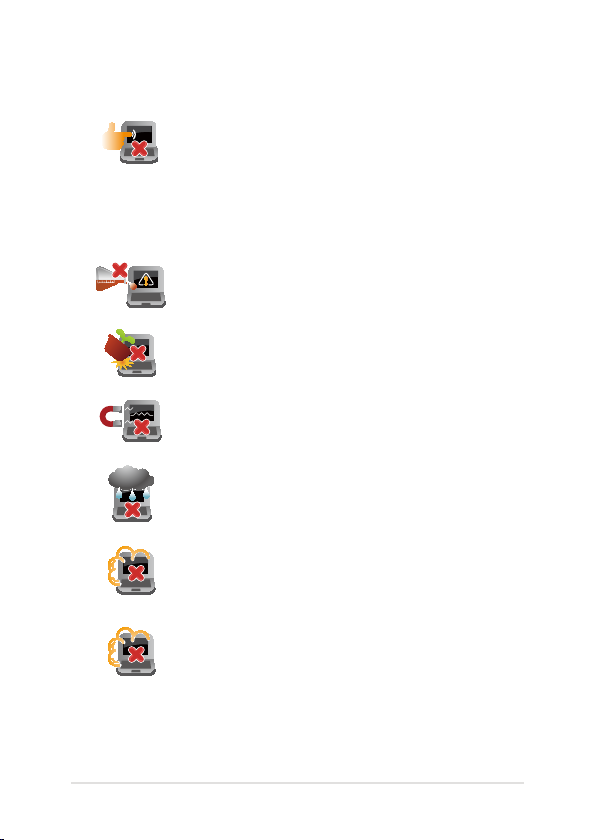
Piezīmjdatora kopšana
Pirms tīrīšanas atvienojiet no maiņstrāvas tīkla
un izņemiet akumulatoru (ja tāds ir). Lietojiet tīru
celulozes sūkli vai zamšādas drāniņu, kas samitrināta
ar neskrāpējošu mazgāšanas līdzekli un dažiem
pilieniem silta ūdens. Ar sausu drāniņu noņemiet
visu lieko mitrumu no piezīmjdatora.
Neizmantojiet uz piezīmjdatora vai tā tuvumā
stiprus šķīdinātājus, piemēram, krāsu atšķaidītājus,
benzolu vai citas ķimikālijas.
Nenovietojiet uz piezīmjdatora citus priekšmetus.
Nepakļaujiet piezīmjdatoru spēcīgu magnētisko vai
elektrisko lauku iedarbībai.
Nepakļaujiet piezīmjdatoru šķidrumu, lietus vai
mitruma iedarbībai un nelietojiet to šādās vidēs.
Nepakļaujiet piezīmjdatoru putekļainai videi.
Nelietojiet piezīmjdatoru blakus gāzes noplūdei.
Piezīmjdatora e-rokasgrāmata
9
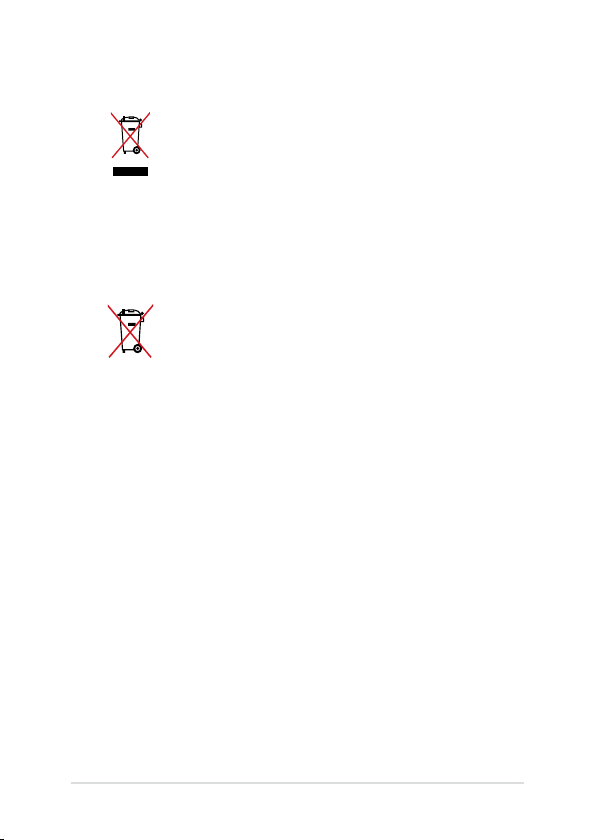
Pareiza utilizācija
NEIZMEST piezīmjdatoru sadzīves atkritumos. Šis
produkts ir izstrādāts tā, lai būtu iespējama detaļu
otrreizējā lietošana un pārstrāde. Nosvītrotas
atkritumu tvertnes simbols norāda, ka produktu
(elektriskās, elektroniskās ierīces un dzīvsudrabu
saturošas pogu elementu baterijas) nedrīkst
izmest sadzīves atkritumos. Noskaidrojiet vietējos
noteikumus attiecībā uz elektronisko produktu
likvidēšanu.
NEIZMEST akumulatoru sadzīves atkritumos.
Nosvītrotas atkritumu tvertnes simbols norāda, ka
akumulatoru nedrīkst izmest sadzīves atkritumos.
10
Piezīmjdatora e-rokasgrāmata
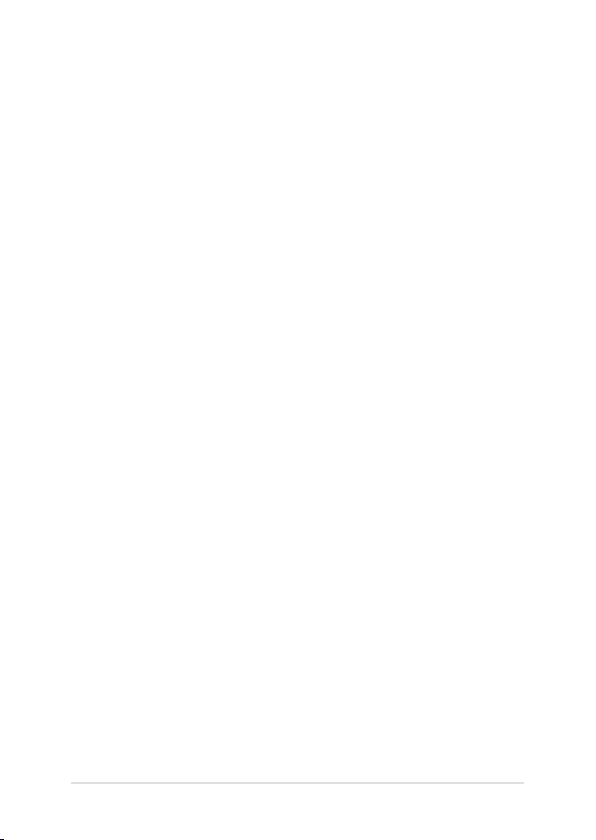
1. nodaļa. Aparatūras uzstādīšana
Piezīmjdatora e-rokasgrāmata
11
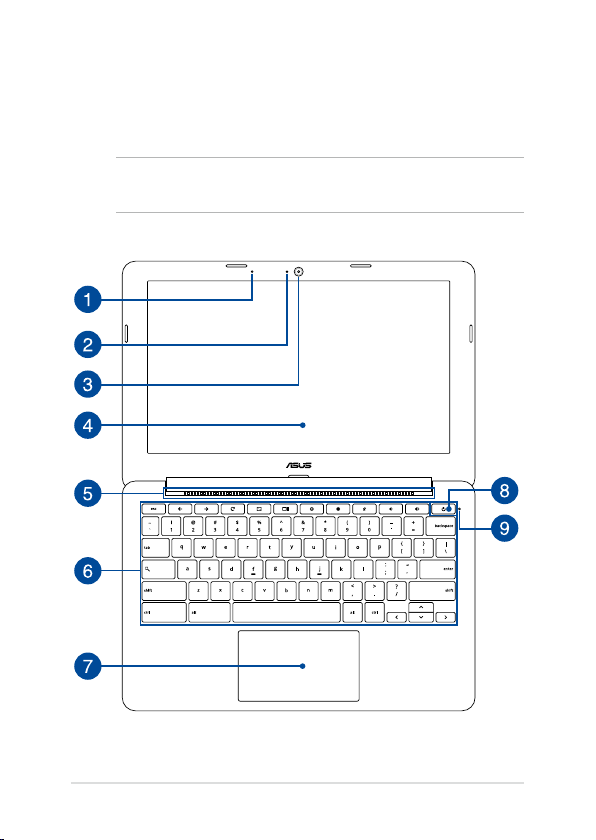
Piezīmjdatora iepazīšana
Skats no augšpuses
PIEZĪME. Tastatūras izkārtojums var atšķirties atkarībā reģiona vai valsts.
Piezīmjdatora izskats var arī atšķirties atbilstoši piezīmjdatora modelim.
12
Piezīmjdatora e-rokasgrāmata
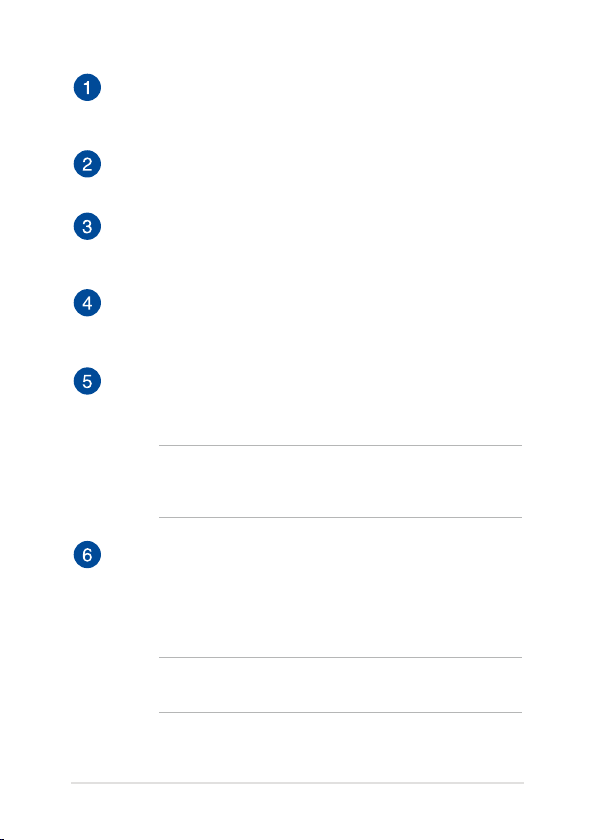
Mikrofons
Iebūvēto mikrofonu var izmantot video konferencēm, balss
tekstiem vai vienkāršiem audio ierakstiem.
Kameras indikators
Kameras indikators norāda uz to, ka iebūvētā kamera tiek lietota.
Kamera
Izmantojot šo iebūvēto kameru, ar piezīmjdatora palīdzību var
uzņemt fotoattēlus vai ierakstīt video.
Displeja panelis
Displeja panelis nodrošina piezīmjdatorā lieliskas fotoattēlu,
video un citu multivides failu skatīšanās funkcijas.
Ventilācijas atveres
Ventilācijas atveres ļauj piezīmjdatorā ieplūst aukstajam gaisam
un karstajam gaisam izplūst no tā.
BRĪDINĀJUMS! Nodrošiniet, ka papīrs, grāmatas, drēbes, kabeļi
un citi objekti neaizsedz nevienu no tā ventilācijas atverēm, jo
pretējā gadījumā var rasties pārkaršana.
Tastatūra
Tastatūrai ir pilna izmēra QWERTY taustiņi ar ērtu iespiešanas
dziļumu rakstīšanai. Uz tās ir arī funkciju taustiņi, ar kuriem var
ātri piekļūt operētājsistēmai Chrome™ un kontrolēt multivides
funkcijas.
PIEZĪME. Tastatūras izkārtojums atšķiras atkarībā no modeļa vai
teritorijas.
Piezīmjdatora e-rokasgrāmata
13
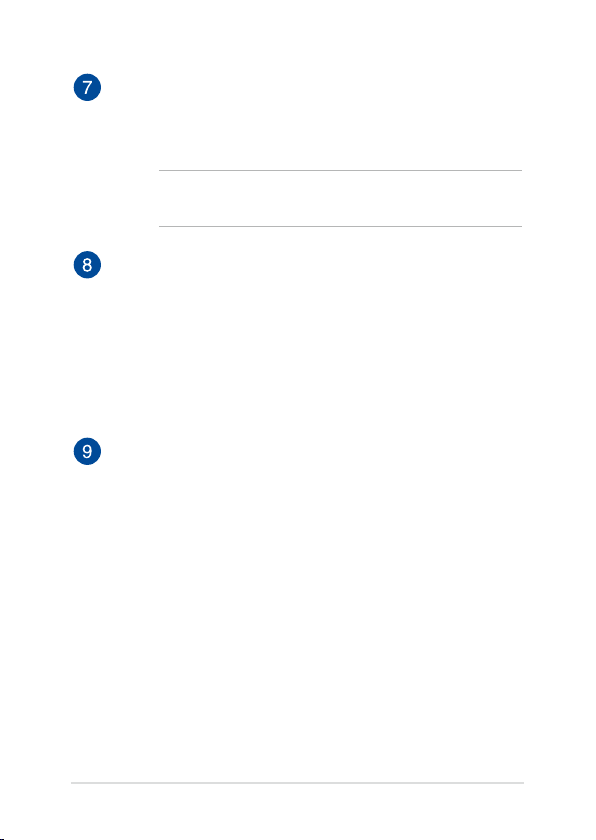
Skārienpaliktnis
Ar skārienpaliktņa palīdzību var veikt dažādus žestus, lai
pārvietotos pa ekrānu, garantējot intuitīvu lietotāja pieredzi. Tas
simulē arī parastas peles funkcijas.
PIEZĪME. Detalizētāku informāciju skatiet šīs rokasgrāmatas
nodaļā Skārienpaliktņa žesti.
Barošanas poga
Nospiediet barošanas pogu, lai ieslēgtu vai izslēgtu
piezīmjdatoru. Varat arī nospiest barošanas pogu, lai pārslēgtu
piezīmjdatoru miega režīmā vai hibernētu un ieslēgtu no miega
vai hibernēšanās režīma.
Ja piezīmjdators neatbild, nospiediet barošanas pogu un
turiet to nospiestu uz laiku līdz 4 sekundēm, līdz piezīmjdators
izslēdzas.
Barošanas indikators
Barošanas indikators iedegas, kad piezīmjdatoru ieslēdz, un lēni
mirgo, kad piezīmjdators ieslēgts miega režīmā.
14
Piezīmjdatora e-rokasgrāmata
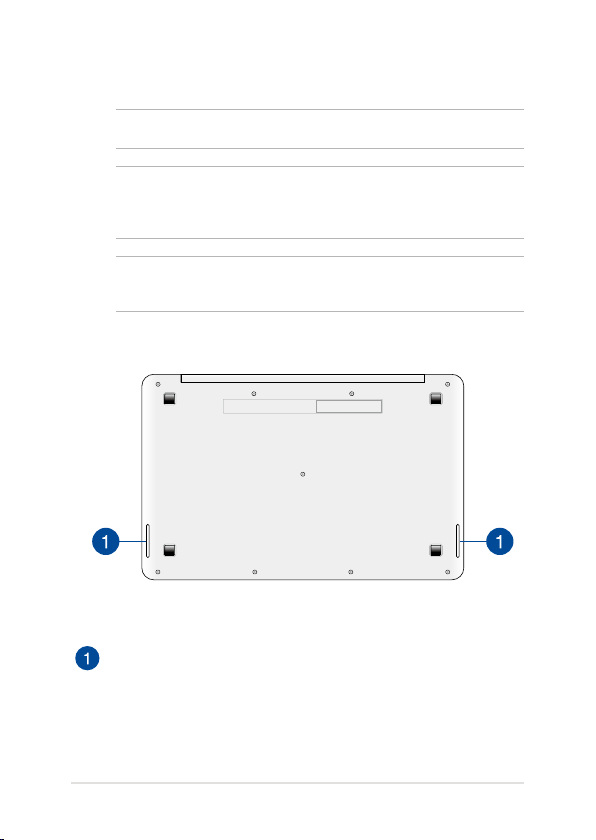
Apakšējā daļa
PIEZĪME. Apakšpuses izskats var atšķirties atkarībā no modeļa.
BRĪDINĀJUMS! Piezīmjdatora apakšējā daļa lietošanas vai akumulatora
uzlādes laikā var kļūt karsta. Strādājot ar piezīmjdatoru, nenovietojiet to
uz virsmas, kas var aizsegt ventilācijas atveres.
SVARĪGI! Akumulatora darba laiks ir atkarīgs no lietošanas veida un no
piezīmjdatora tehniskajiem datiem. Akumulators nav izjaucams.
Audio skaļruņi
Izmantojot iebūvētos skaļruņus, audio var klausīties tieši no
piezīmjdatora. Šī piezīmjdatora audio funkcijas tiek kontrolētas
ar programmatūru.
Piezīmjdatora e-rokasgrāmata
15
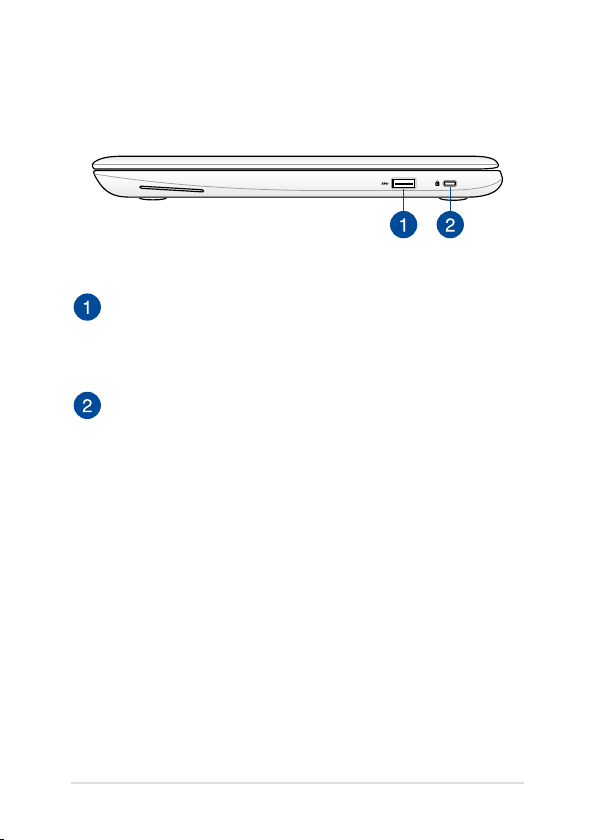
Labā puse
USB 3.0 ports
Šis universālās seriālās kopnes 3.0 (USB 3.0) ports nodrošina
pārsūtīšanas ātrumu 5 gigabaiti sekundē un ir saderīgs ar vecāku
versiju USB 2.0.
Kensington® drošības atvere
Kensington® drošības atvere ļauj aizsargāt piezīmjdatoru,
izmantojot ar Kensington® saderīgus piezīmjdatora drošības
produktus.
16
Piezīmjdatora e-rokasgrāmata
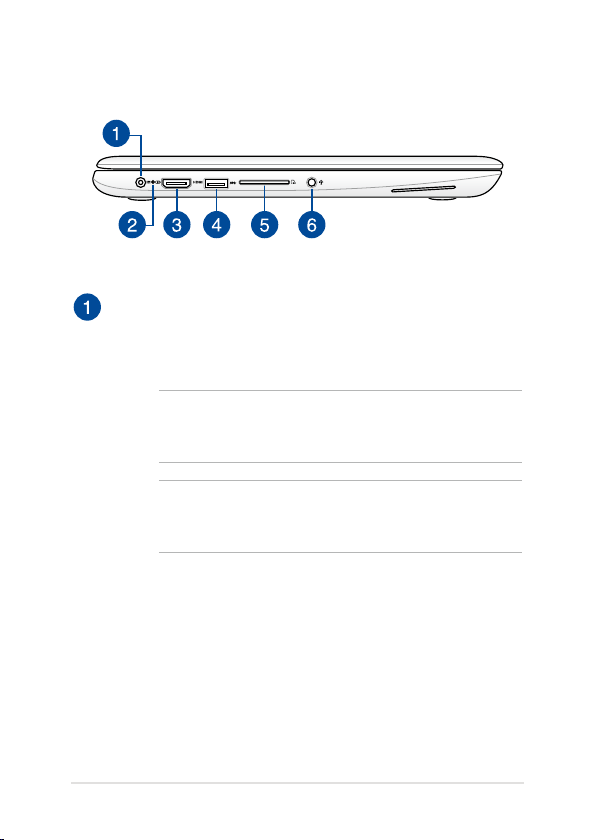
Kreisā puse
Līdzstrāvas (DC) ievads
Šim portam pievienojiet komplektā ietverto strāvas vadu,
lai nodrošinātu piezīmjdatoru ar strāvas padevi un uzlādētu
akumulatoru.
BRĪDINĀJUMS! Strāvas adapteris lietošanas laikā var kļūt karsts.
Kad tas ir pievienots pie strāvas, neapsedziet strāvas adapteri un
turiet to attālāk no ķermeņa.
SVARĪGI! Šim portam pievienojiet komplektā ietverto strāvas
vadu, lai nodrošinātu piezīmjdatoru ar strāvas padevi un uzlādētu
akumulatoru.
Piezīmjdatora e-rokasgrāmata
17
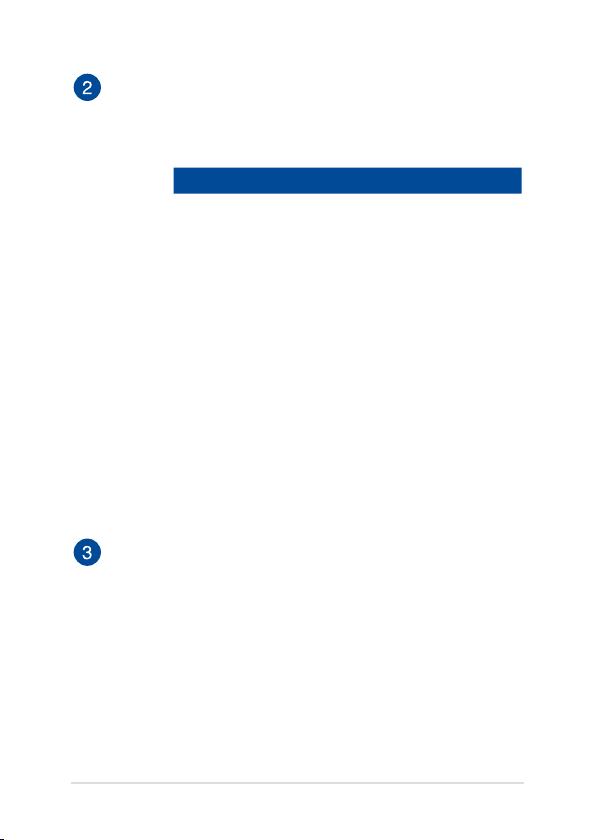
Divu krāsu akumulatora uzlādes indikators
Šajā divu krāsu gaismas diodē redzams akumulatora uzlādes
statusa vizuāls rādījums. Detalizētāku informāciju skatiet tabulā
tālāk.
Krāsa Stāvoklis
Nepārtraukti zaļa Piezīmjdators tiek pieslēgta
strāvas avotam akumulatora
uzlādei, un akumulatora jauda ir
no 95% līdz 100%.
Nepārtraukti
oranža
Piezīmjdators tiek pieslēgta
strāvas avotam akumulatora
uzlādei, un akumulatora jauda ir
mazāka par 95%.
Mirgo oranžs Piezīmjdators darbojas ar
akumulatoru, un akumulatora
jaudas līmenis ir mazāks par
10%.
Nodziest Piezīmjdators darbojas ar
akumulatoru, un akumulatora
jaudas līmenis ir no 10% līdz
100%.
HDMI ports
Šis ports paredzēts augstas izšķirtspējas multivides interfeisa
(HDMI) savienotājam, un HD DVD, Blu-ray un cita aizsargāta
satura atskaņošanai tas ir saderīgs ar HDCP.
18
Piezīmjdatora e-rokasgrāmata
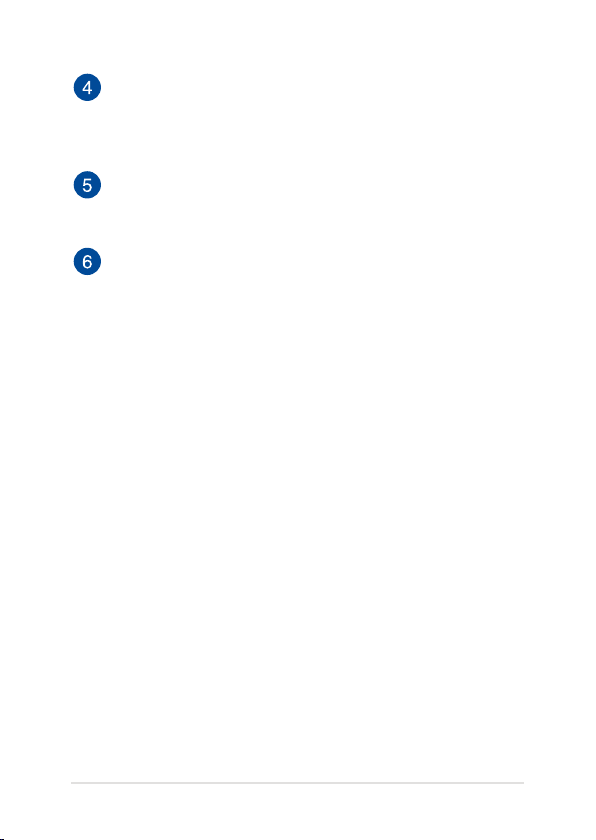
USB 3.0 ports
Šis universālās seriālās kopnes 3.0 (USB 3.0) ports nodrošina
pārsūtīšanas ātrumu 5 gigabaiti sekundē un ir saderīgs ar vecāku
versiju USB 2.0.
Atmiņas karšu lasītājs
Šim piezīmjdatoram ir viena iebūvēta atmiņas karšu lasītāju
atvere, kas atbalsta SD, SDHC un SDXC karšu formātus.
Austiņu/mikrofona ligzda
Šai pieslēgvietai var pievienot skaļruņus vai austiņas. Varat
arī izmantot šo pieslēgvietu, lai pievienotu austiņas vai ārēju
mikrofonu.
Piezīmjdatora e-rokasgrāmata
19
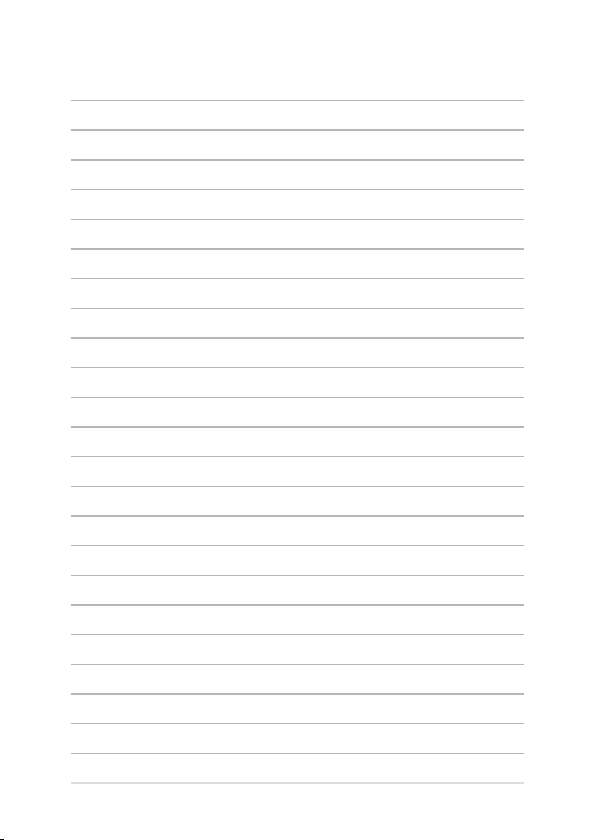
20
Piezīmjdatora e-rokasgrāmata
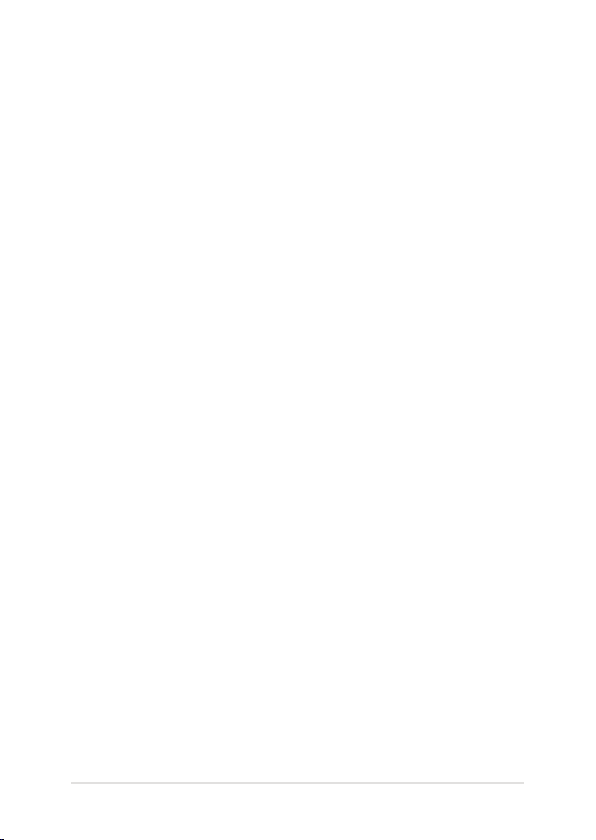
2. nodaļa. Piezīmjdatora lietošana
Piezīmjdatora e-rokasgrāmata
21
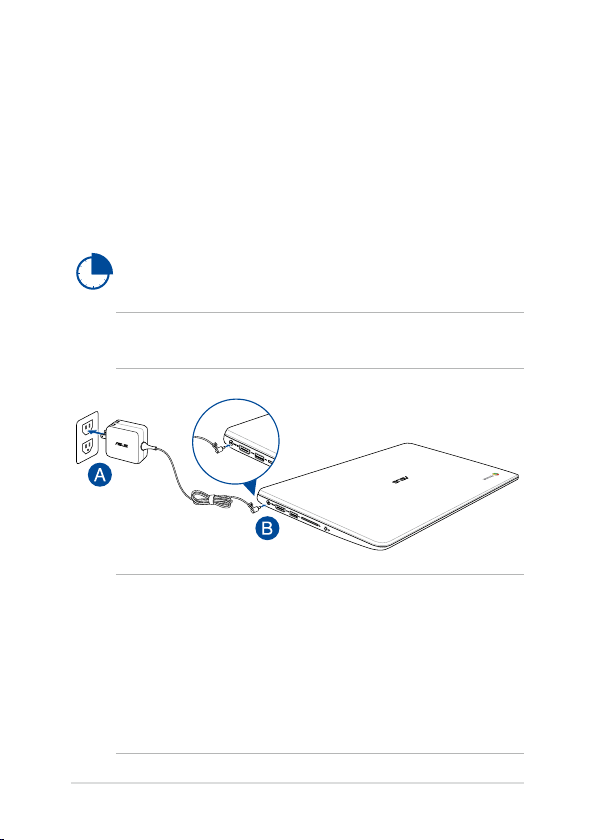
Darba sākšana
Uzlādējiet piezīmjdatoru
A. Maiņstrāvas adapteri pievienojiet 100 V~240 V strāvas avotam.
B. Līdzstrāvas savienotāju pievienojiet piezīmjdatora strāvas
(maiņstrāvas) ievadei.
Pirms piezīmjdatora izmantošanas pirmo reizi akumulatora
režīmā lādējiet piezīmjdatoru 3 stundas.
PIEZĪME. Strāvas adaptera izskats var atšķirties atbilstoši modeļiem un
reģionam.
SVARĪGI!
Informācija par strāvas vadu.
- Ieejas spriegums: 100-240 Vac
- Ieeja frekvence: 50-60 Hz
- Nominālā izejas strāva: 1,75A (33W) / 2,1A (40W)
- Nominālais izejas spriegums: 19 Vdc
22
Piezīmjdatora e-rokasgrāmata
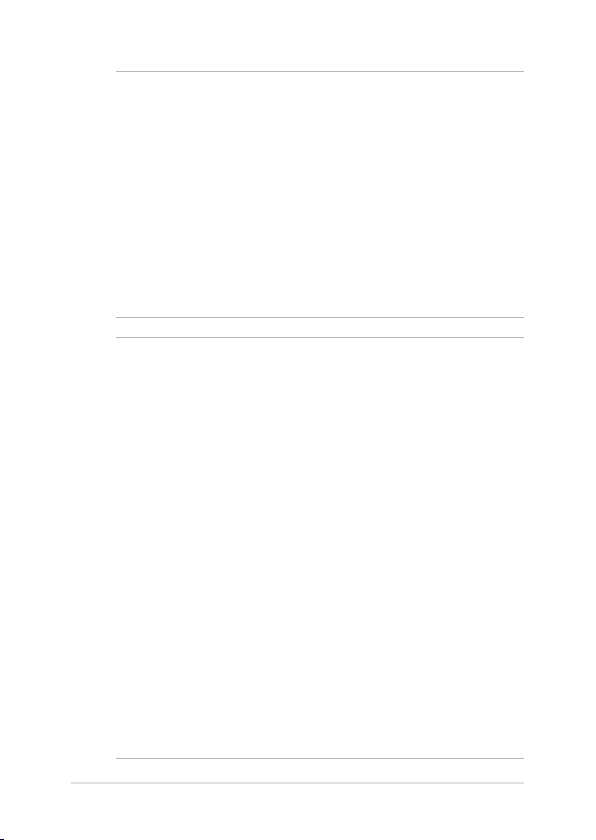
SVARĪGI!
• Atrodiet ievades/izvades tehnisko datu uzlīmi uz piezīmjdatora un
pārliecinieties, ka dati atbilst strāvas adaptera ievades/izvades jaudas
vērtībai. Dažiem piezīmjdatoriem atkarībā no pieejamā SKU var būt
būt vairākas nominālās izvades vērtības.
• Nodrošiniet, ka piezīmjdators pirms pirmās ieslēgšanas ir pievienots
strāvas adapterim. Mēs stingri iesakām lietot iezemētu kontaktligzdu,
kamēr izmantojat piezīmjdatoru strāvas adaptera režīmā.
• Kontaktligzdai ir jābūt viegli pieejamai un piezīmjdatora tuvumā.
• Lai piezīmjdatoru atvienotu no strāvas padeves avota, atvienojiet
piezīmjdatoru no kontaktligzdas.
BRĪDINĀJUMS!
Izlasiet šos piezīmjdatora akumulatora piesardzības norādījumus.
• Tikai ASUS autorizēts tehniskais personāls drīkst izņemt akumulatoru
no ierīces (tikai neizņemamam akumulatoram).
• Akumulators, ko izmanto šajā ierīcē, izņemšanas vai izjaukšanas
gadījumā var izraisīt aizdegšanos vai radīt ķīmiskus apdegumus.
• Savai drošībai ievērojiet brīdinājuma uzlīmes.
• Ja ievietots neatbilstošs akumulators, pastāv eksplozijas risks.
• Nemetiet ugunī.
• Nekad nemēģiniet izveidot piezīmjdatora akumulatora
īssavienojumu.
• Nekad nemēģiniet izjaukt un salikt akumulatoru (tikai neizņemamam
akumulatoram).
• Ja parādās noplūde, pārtrauciet lietošanu.
• Akumulatoru un tā sastāvdaļas ir jānodod pārstrādei vai pareizi
jāiznīcina.
• Akumulatoru un citas sīkas detaļas glabājiet bērniem nepieejamā
vietā.
Piezīmjdatora e-rokasgrāmata
23
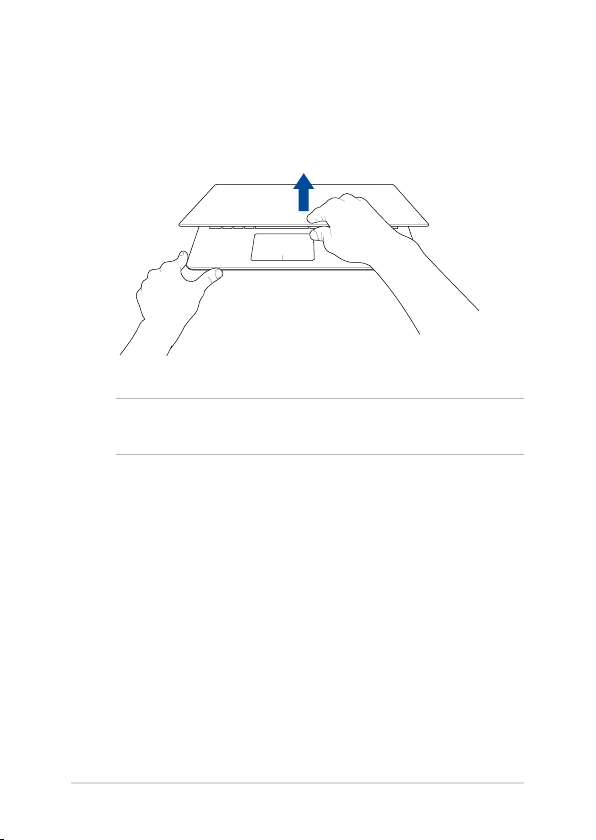
Ko dvignete pokrov, da odprete zaslon, se prenosni računalnik samodejno vklopi
OPOMBA: Pritisnete lahko tudi gumb za vklop/izklop, da vklopite ali
izklopite prenosni računalnik..
24
Piezīmjdatora e-rokasgrāmata
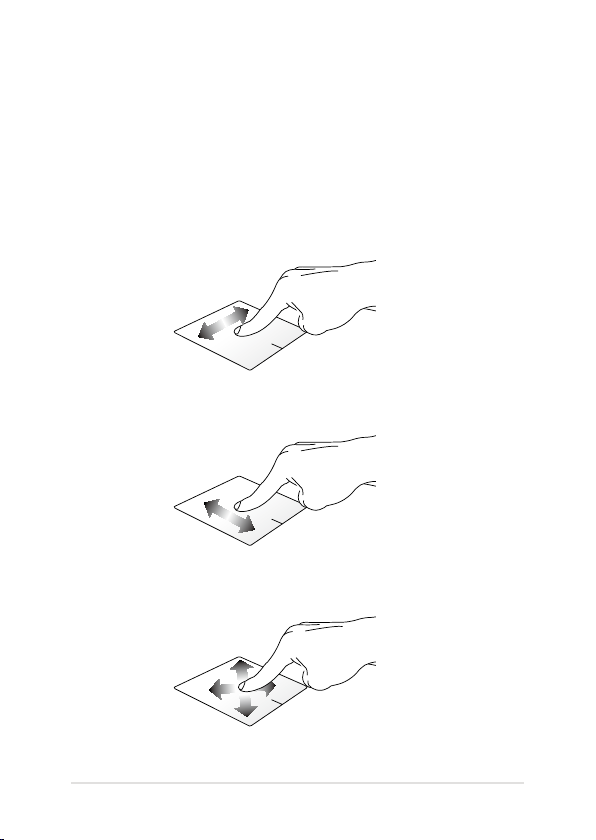
Skārienpaliktņa lietošana
Rādītāja pārvietošana
Varat pieskarties jebkurai skārienpaliktņa vietai vai nospiest uz tās,
lai aktivizētu rādītāju, pēc tam slidināt pirkstu pa skārienpaliktni, lai
pārvietotu rādītāju pa ekrānu.
Slidināšana horizontāli
Slidināšana vertikāli
Slidināšana pa diagonāli
Piezīmjdatora e-rokasgrāmata
25
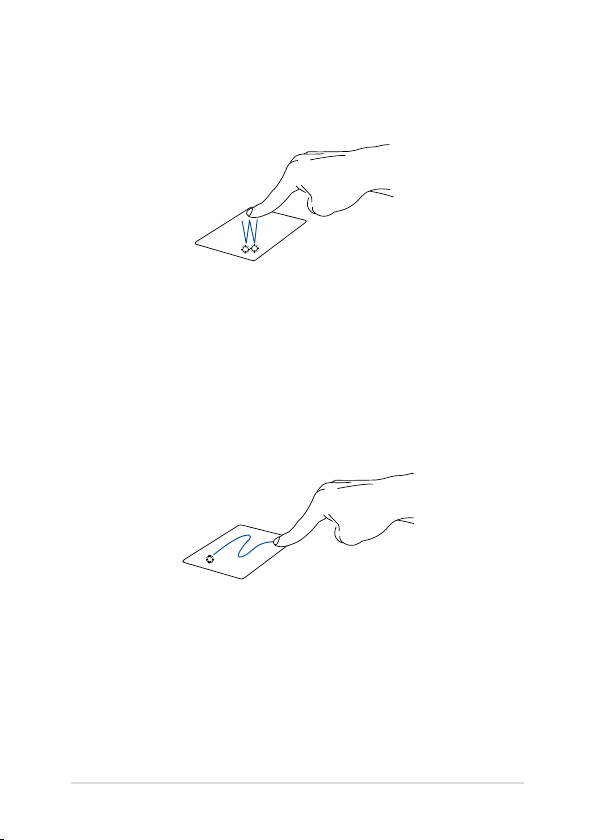
Viena pirksta žesti
Pieskāriens/dubultskāriens
• Pieskarieties lietojumprogrammai, lai to atlasītu.
• Veiciet dubultskārienu lietojumprogrammai, lai palaistu to.
• Dvotapnite aktivno vsebino na zaslonu, da jo minimizirate ali
maksimizirate na zaslonu.
Vilkšana un nomešana
Veiciet dubultskārienu šim vienumam, pēc tam slidiniet to pašu pirkstu,
nepaceļot to no skārienpaliktņa. Lai nomestu vienumu tā jaunajā
atrašanās vietā, paceliet pirkstu no skārienpaliktņa.
26
Piezīmjdatora e-rokasgrāmata
